
-
خانهخانه
-
مقالاتمقالات
-
فروشگاهفروشگاه
-
طراحی سایتطراحی سایت
-
درباره مادرباره ما
-
حمایت از ماحمایت از ما
-
ارتباط با ماارتباط با ما

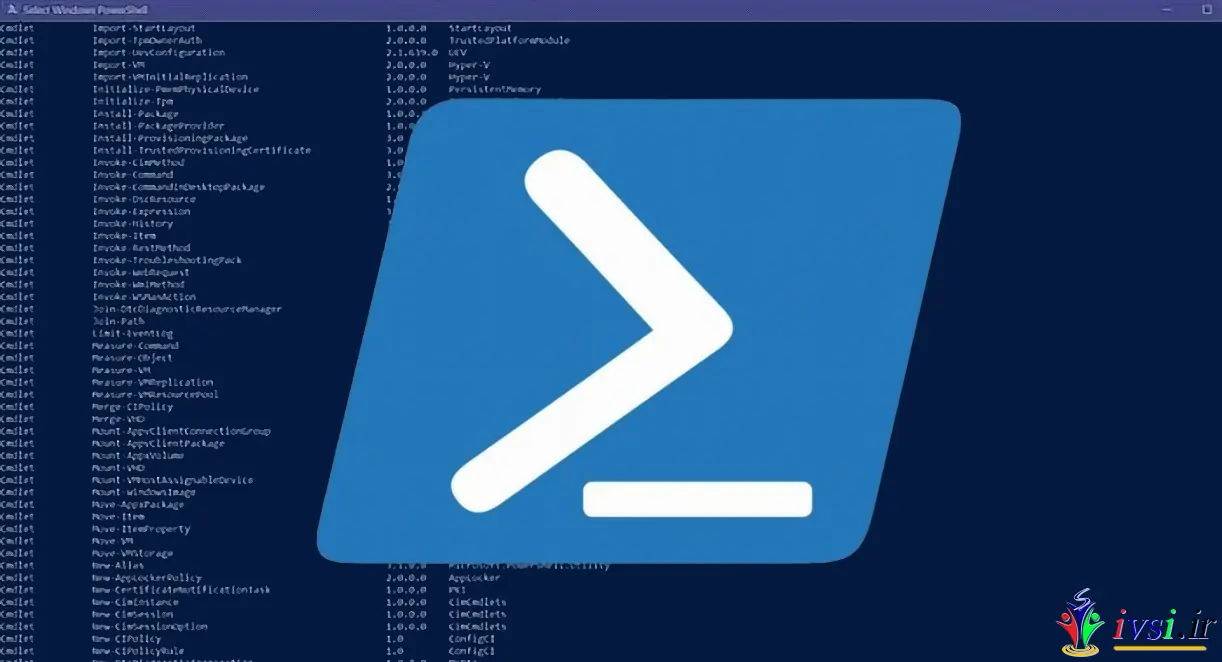
اگر این مقاله را دوست دارید، لطفا آن را با دوستان خود به اشتراک بگذارید.
در این مقاله از ایوسی، به بررسی روش های کپی کردن فایل ها از راه دور با استفاده از PowerShell می پردازیم. PowerShell یک ابزار قدرتمند برای اجرای دستورات در ویندوز است که قادر است دستورات را به صورت اتوماتیک و پی در پی اجرا کند. با استفاده از PowerShell می توانید به سادگی فایل ها را از راه دور کپی کنید و این امکان را به شما می دهد تا فایل های مورد نیاز خود را به سرور ها یا دستگاه های دیگر بفرستید.
مرتبط: حذف فایلهای خالی با استفاده از PowerShell
$session = New-PSSession -ComputerName "REMOTE_COMPUTER_NAME" -Credential "USERNAME"
در این دستور، “REMOTE_COMPUTER_NAME” به نام سرور فاصله ای که فایل مورد نظر بر روی آن است اشاره دارد و “USERNAME” به نام کاربری و رمز عبور برای ورود به سرور.
Get-ChildItem -Path "REMOTE_FILE_PATH"
در این دستور، “REMOTE_FILE_PATH” به مسیر فایل در سرور فاصله ای که می خواهید کپی کنید اشاره دارد.
Copy-Item -Path "REMOTE_FILE_PATH" -Destination "LOCAL_FILE_PATH" -ToSession $session
در این دستور، “REMOTE_FILE_PATH” به مسیر فایل در سرور فاصله ای که می خواهید کپی کنید اشاره دارد و “LOCAL_FILE_PATH” به مسیری که می خواهید فایل را در آنجا کپی کنید.
Remove-PSSession $session
بیایید یک مثال عملی مشابه را بررسی کنیم. فرض کنید که می خواهید فایلی با نام “example_file.txt” را از سروری با نام “REMOTE_SERVER” کپی کنید و آن را در مسیر “C:\LocalFiles” در کامپیوتر خود ذخیره کنید.
$session = New-PSSession -ComputerName "REMOTE_SERVER" -Credential "USERNAME"
بجای “USERNAME” نام کاربری و رمز عبور خود را وارد کنید.
Get-ChildItem -Path "C:\RemoteFiles\example_file.txt"
اطمینان حاصل کنید که شما مسیر صحیح فایل را وارد کرده اید.
Copy-Item -Path "C:\RemoteFiles\example_file.txt" -Destination "C:\LocalFiles" -ToSession $session
Remove-PSSession $session
حالا فایل “example_file.txt” در مسیر “C:\LocalFiles” ذخیره شده است.
مرتبط: طریقه اتصال به یک سرور از طریق PowerShell
استفاده از PowerShell برای کپی کردن فایل ها از راه دور به صورت ساده ای امکان پذیر است. در این مقاله دستورات مورد نیاز برای انجام عملیات کپی را به صورت مفصل بررسی کردیم. با اجرای این دستورات به راحتی می توانید فایل های مورد نیاز خود را از سرور ها یا دستگاه های دیگر کپی کنید.
اگر این مقاله را دوست دارید، لطفا آن را با دوستان خود به اشتراک بگذارید.

![دانلود کتاب: فضای مجازی و سلامت روانی [راهکارهای بهبود روانشناختی در دنیای آنلاین]](https://ivsi.ir/wp-content/uploads/2023/05/virtual-space-and-mental-health-book-300x300.webp)



